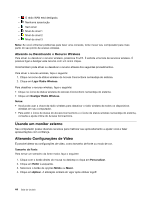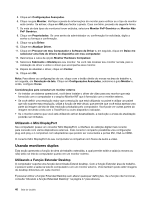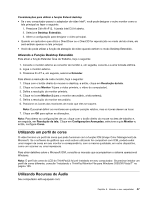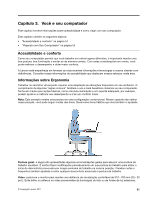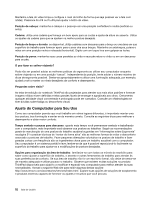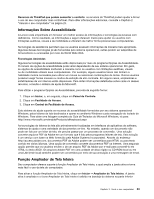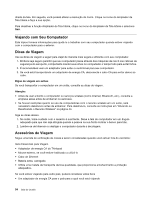Lenovo ThinkPad X1 (Brazilan Portuguese) User Guide - Page 67
Usando o leitor de cartões de mídia, Inserindo um cartão de mídia flash, Prioridade de Velocidade
 |
View all Lenovo ThinkPad X1 manuals
Add to My Manuals
Save this manual to your list of manuals |
Page 67 highlights
Configurando as opções da câmera Você pode configurar as opções da câmera para atender às suas necessidades, como ajustar a qualidade da saída de vídeo. Para configurar as configurações da câmera, faça o seguinte: 1. Pressione Fn+F6. A janela Configurações de comunicação é aberta. 2. Clique no botão Gerenciar Configurações. A janela Communications Utility é aberta. 3. Na janela Communications Utility, configure as opções da câmera de acordo com suas necessidades individuais. Ajustando a saída de vídeo de sua câmera É possível ajustar a qualidade da saída de vídeo de sua câmera ao alterar as configurações para a qualidade da imagem e a taxa de quadros na janela de propriedades da câmera. Os seguintes valores estão disponíveis: Prioridade de Velocidade: Esta é a configuração padrão. Ela fornece uma taxa de quadros mais rápida para proporcionar a melhor videoconferência em tempo real possível durante o dia. Entretanto, à noite ou em ambientes escuros, a qualidade da imagem não é a melhor. Equilíbrio: Isto fornece um equilíbrio entre a velocidade e qualidade da imagem. A imagem obtida à noite ou em um ambiente escuro é melhor do que com a Prioridade de Velocidade. Prioridade da qualidade de imagem: fornece um vídeo de alta qualidade e a melhor imagem em qualquer horário do dia. A imagem é muito nítida mesmo à noite ou em ambientes escuros, mas às custas da taxa de quadros. O fluxo de vídeo poderá se tornar mais lento. Usando o leitor de cartões de mídia Seu computador possui um slot para leitor de cartões de mídia. Ele suporta os seguintes cartões: • Cartão SD • Cartão SDHC • Cartão SDXC • MultiMediaCard (MMC) Notas: • Seu computador não oferece suporte ao recurso CPRM (Content Protection for Recordable Media) para cartões SD. • Ao transferir dados de ou para um cartão de mídia flash, como um cartão SD, não coloque o computador no modo de suspensão ou hibernação antes de a transferência de dados ser concluída. Fazer isso pode causar danos em seus dados. Para obter mais informações sobre ExpressCards, cartões inteligentes e cartões de mídia flash, consulte qualquer um dos seguintes tópicos: • "Inserindo um cartão de mídia flash" na página 49 • "Removendo um cartão de mídia flash" na página 50 Inserindo um cartão de mídia flash Atenção: Capítulo 2. Usando o seu computador 49